Что такое Fork player для LG Смарт ТВ
Сегодняшний мир переживает настоящий бум на новые модели смарт-телевизоров. Инновационные технологии, современный дизайн, огромный выбор модельного ряда – все это объясняет растущую популярность Smart TV. Но после покупки долгожданного телевизора встает важный вопрос: для качественной эксплуатации и удобного пользования необходимо установить специальный плеер, но как его выбрать из огромного многообразия? Многие, доверившись общественному вкусу, выбирают среди самых популярных и уже зарекомендовавших себя. Одним из таких виджетов является ForkPlayer. На нем мы остановим своем внимание, чтобы подробно узнать все его основные функции и преимущества.
Содержание
Для чего необходим этот виджет
Не все знают о том, что это приложение можно установить на любой телевизор и другое устройство с поддержкой Смарт ТВ независимо от его бренда. Эта программа позволяет осуществлять поиск фильмов в удобном режиме онлайн в открытых источниках. Таким образом, каждый пользователь сможет получать доступ к контенту самых разнообразных тематик, такая услуга является полностью бесплатной, при этом не имеет значения, каким образом будет осуществляться подключение. Это можно сделать при помощи обыкновенной флешки или через Интернет.
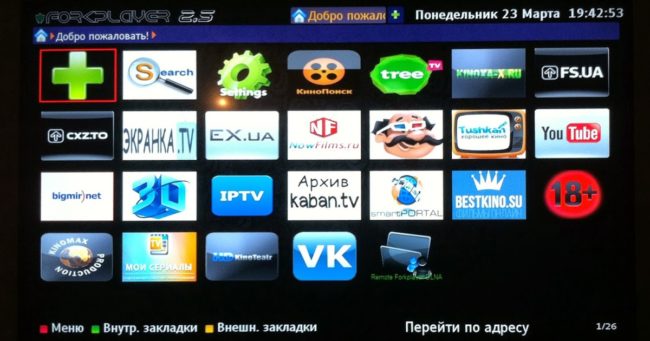
Современное «умное» телевидение предлагает всем пользователям огромное количество возможностей для получения контента и информации, по этой причине наличие специальных приложений является обязательным фактором. Форк плеер стал особенно известным, поскольку через этот медиаплеер можно без проблем получить бесплатный доступ к обширному перечню телеканалов на любую тему. Также он предназначен для просмотра фильмов, видео, прослушивания музыки в режиме онлайн и с любых носителей, подключенных к телевизору.
Основные преимущества
Те, кто уже успело оценить все возможности современного ТВ, знают о том, что виджет ForkPlayer включает в себя преимущества нескольких необходимых программ, доступных в магазине. Без него достаточно сложно обойтись, поскольку такой виджет позволяет не переключаться с одной программы на другую и работать в одном приложении. Разработчики плеера постоянно выпускают новые обновления, последнее из которых под номером 2.5 было выпущено в 2014 году. В ближайшее время ожидается запуск новой версии, которая будет оснащена набором самых удобных опций, упрощающих работу с файлами, а также процесс установки и управления приложением.
Новая версия, актуальная в 2017 году, сменила старый медиаплеер 2.0, теперь она включает в себя обновленный перечень удобных опций, которые уже успели оценить многие пользователи. В этот список входят такие преимущества, как:
- возможность создания вкладок для сохранения информации после выхода из виджета, для активации этой опции нужно перейти в пункт настроек и нажать на пункт под названием «Начальная группа», после чего выбрать продолжение работы с нужного места;
- видимость процесса поиска данных, что позволяет остановить его нажатием кнопки в случае обнаружения нужного файла;
- возможность настройки яркости, цветового решения и фона приложения с учетом индивидуальных потребностей;
- упрощенная навигационная панель, позволяющая возвращаться в предыдущий раздел при помощи нажатия на специальную кнопку;
- появление зеленой полосы в процессе загрузки данных, которая отображает ее длительность и активность.
Процесс установки через ДНС
Чаще всего пользователи отдают предпочтение установке forkplayer через ДНС. Если ваша модель телевизора вышла после 2010 года и работает на основе операционной системы Netcast WebOS, вы можете воспользоваться этим способом. Настройка займет всего несколько минут и будет выполняться автоматически. Марка телевизора не имеет значения. Главное только два условия: год выпуска не ранее 2010 и одна из двух описанных платформ. Если ваше устройство подходит под эти параметры, необходимо:
- Открыть меню системы;
- Подключить телевизор к интернету;
- Открыть сервер DNS;
- Ввести в адресной строке следующие цифры: 85.17.30.89, в результате чего сразу же начнется загрузка. Если систем вывела ошибку, можно попробовать перейти на адрес 217.79.190.156, тем самым перейдя на страницу магазина ДНС, а дальше перейти на вкладку «Премиум», найти приложение и скачать его.

Поскольку устанавливать Fork Player, предназначенный для LG Смарт Тв, можно при помощи разных способов, стоит рассмотреть и второй вариант. Он применяется для устройств, которые работают на системах версий от 2.0 до 4.5 и включает в себя несколько простых шагов. Для установки понадобится:
- зайти в меню настроек и нажать на раздел Сетевые подключения;
- затем необходимо выбрать проводной либо беспроводной способ для подключения к Интернету;
- в первом случае на экране отобразится запись о том, что в настоящее время сеть подключена, после чего необходимо выбрать перечень сетей либо точки для доступа к ним;
- затем пользователю нужно выбрать опцию расширенных настроек;
- в окне настройки понадобится ввести адрес DNS вручную, это будет номер 46.36.222.114;
- в случае беспроводного подключения необходимо ввести пароль, после чего также выбрать опцию расширенных настроек;
- после ввода адреса ДНС на экране появится предупреждение об ошибке, пользователю нужно подождать несколько минут и снова повторить процесс подключения;
- когда опция Смарт будет подключена, необходимо нажать на «Готово» и запустить виджет, после этого программа заработает.
Обычно настройка приложения не занимает много времени, но чтобы заметно упростить работу с ним стоит загрузить на компьютер либо телефон программу под названием Remote ForkPlayer, которая активируется в телевизионных настройках.
Установка с внешнего носителя
Установка программы ForkPlayer на LG Smart TV может осуществляться несколькими способами, например, с внешнего носителя, в этом случае перечень доступного контента будет более ограниченным. Для получения полноценного доступа понадобится загрузить дополнительный виджет на ПК или телефон и включить его в настройках ТВ. Установочный файл должен находиться на флешке, с которой необходимо будет его запускать. В этом случае также существует два доступных способа установки, если речь идет об устройстве с ОС WebOS, пользователю понадобится:
- открыть предварительно загруженный архив на носителе;
- зайти в свой аккаунт Смарт ТВ для Samsung или LG и включить флешку;
- после ее обнаружения необходимо нажать на кнопку ДУ с изображением домика, листать необходимо, пока в перечне не будет найден виджет;
- затем потребуется открыть приложение, активировав на ПК виджет Remote после его активации в ТВ-устройстве.

Таким же образом можно установить и ForkPlayer для устройств Sony для Смарт ТВ. Каждому пользователю стоит знать и о втором способе, предназначенном для ОС Netcast и телевизоров, которые были изготовлены с 2010 до 2013 года. В этом случае будет актуальная другая инструкция, согласно которой нужно:
- открыть архив, предварительно включив носитель, где уже размещен медиаплеер, к девайсу и войти в собственный аккаунт;
- затем понадобится перейти в секцию «Мои приложения», находящуюся в правом нижнем углу;
- после выбора этой секции на USB понадобится открыть файл с плеером;
- для получения полноценного доступа понадобится установка и запуск на стороннем девайсе, например, на ПК или смартфоне, приложения Remote и активация опции RemoteFork.
Все описанные способы установки будут актуальны для любого устройства независимо от его бренда, в том числе и для Самсунг Смарт ТВ. При этом стоит выбирать наиболее подходящий вариант в зависимости от типа операционной системы и других факторов, после успешного завершения установки можно тестировать медиаплеер и все преимущества «умного» ТВ, которое непременно станет еще более популярным и в 2017 году.








